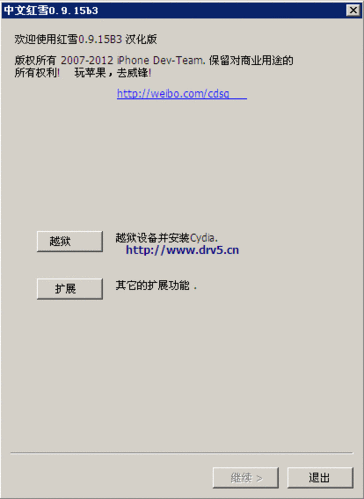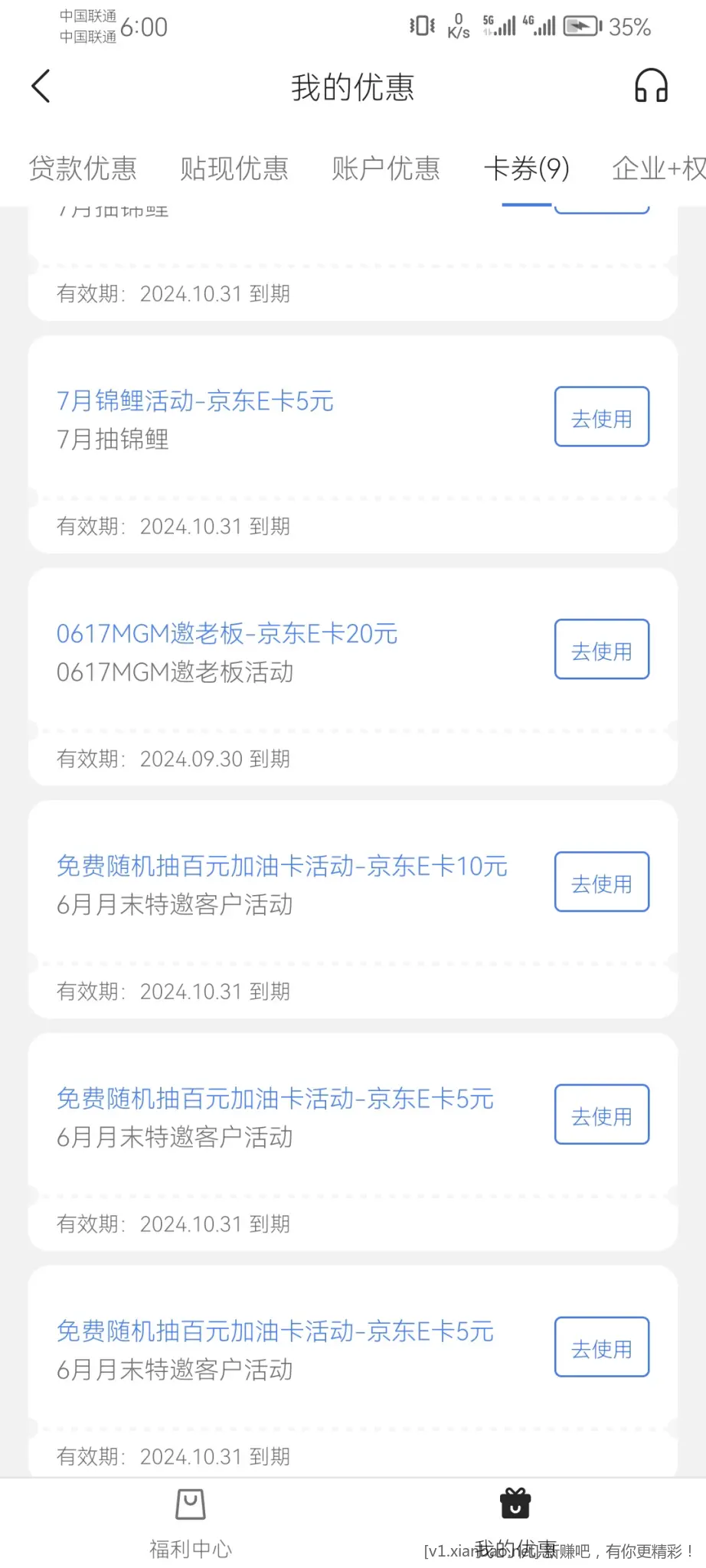CentOS 6.7服务器安装指南:简单易懂的教程分享
本教程将指导您完成CentOS 6.7操作系统的安装过程,CentOS是基于Red Hat Enterprise Linux (RHEL)构建的免费企业级Linux发行版,它广泛应用于服务器环境,通过本指南,您将学习到如何从开始到结束安装并配置CentOS 6.7服务器。

准备工作
在开始安装CentOS之前,请确保您有以下几项准备:
1、稳定的网络连接
2、CentOS 6.7的ISO镜像文件
3、一个大于8GB的U盘或DVD光盘来制作启动盘
4、一台能够运行CentOS的计算机,最低配置为512MB RAM和20GB硬盘空间
安装步骤
第一步:创建启动盘
1、下载并安装一个U盘启动盘制作工具,例如Rufus或者UNetbootin。
2、插入U盘,打开启动盘制作工具,选择您的U盘及CentOS 6.7的ISO文件。
3、点击开始制作启动盘。
第二步:设置虚拟机
1、打开您选择的虚拟机软件,例如VirtualBox或VMware。
2、创建一个新的虚拟机,选择合适的内存大小(建议至少分配1GB RAM)。

3、选择使用U盘启动。
第三步:安装CentOS
1、启动虚拟机,系统将从U盘引导。
2、选择安装语言,并按下“Next”。
3、选择您的键盘布局,然后继续。
4、在安装界面上,选择“Install or upgrade an existing system”。
5、按下“Next”,选择您的安装类型,通常选择“Desktop”进行图形界面安装。
6、设置您的时间和日期,按下“Next”。
7、创建用户和设置root密码,注意记录下这些信息以供日后使用。
8、分区设置,您可以接受默认分区也可以手动进行分区。
9、选择要安装的软件包组,对于服务器来说,建议至少安装“Server”选项。
10、检查所有设置无误后,按下“Next”开始安装。
11、安装完成后,重启系统。
第四步:初始配置

1、移除启动盘,重新启动系统,确保系统可以从硬盘启动。
2、登录系统,使用之前创建的用户和密码。
3、更新系统,运行sudo yum update来获取最新的软件包。
4、根据需要配置网络、防火墙和其他服务。
常见问题与解答
Q1: 安装过程中提示找不到硬盘驱动器怎么办?
A1: 检查您的虚拟机设置,确保正确识别了硬盘设备,并且硬盘已经被正确连接到系统。
Q2: 我需要多少内存来安装CentOS 6.7?
A2: 建议至少分配1GB RAM给CentOS虚拟机,如果可能的话,更多内存会带来更好的性能。
Q3: 安装过程中我应该选择哪些软件包组?
A3: 这取决于您的具体需求,如果您正在建立一个基础的服务器,Server”选项是一个不错的起点。
Q4: 安装完成后我应该如何保护我的系统?
A4: 确保您的系统持续更新,运行安全的软件包,并使用强密码以及可能的话开启防火墙和其他安全措施。